Win7系统如何使用Shutdown.exe程序快速定时关机?大家都知道电脑有定时关机的功能,那么大家真的会使用吗?大家知道如何使用Shutdown.exe程序来快速实现定时关机吗?如果你是电脑小白,不懂如何定时关机的话,没关系,下面小编给将大家介绍Win7使用Shutdown.exe程序快速定时关机的方法,一起来看看吧。
操作方法如下:
1、按WIN+R 打开运行框,你也可以点击开始菜单来打开运行对话框;
2、在运行框中输入以下命令然后回车来实现定时关机;
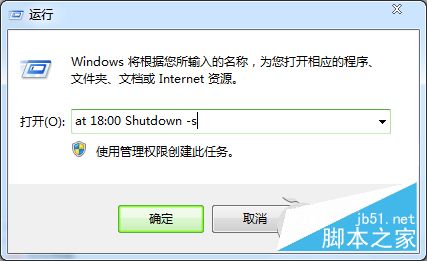
如:我要在18点自动关机 命令方式:at 18:00 Shutdown -s
如:我想要在30分钟后关机 命令方式:shutdown.exe -s -t 1800 (数值1800为毫秒3600为一小时)
3、如果输入命令后你想解除定时关机可以 在运行框中输入 shutdown.exe -a
到这里我们就学会了win7系统通过使用Shutdown.exe来达到自动关机的方法,整理编辑S
方法就这么简单,那么大家都学会了吗?另外,Shutdown命令还有很多参数可以设置,有兴趣的伙伴可打开CMD命令提示符窗口,输入Shutdown /?来查看全部参数及说明。感谢大家的阅读,更多内容请关注查字典教程网!
【Win7系统如何使用Shutdown.exe程序快速定时关机?】相关文章:
★ Win7系统打开360浏览器弹出360se.exe损坏的图像的三种解决方法
★ win7系统Excel自带修复功能怎么用?win7使用Excel的修复功能方法
★ win7系统关机提示winlogon.exe应用程序错误的故障原因及解决方法
★ Win7系统提示CMD不是内部或外部命令也不是可运行的程序的解决办法
